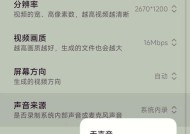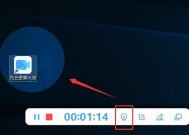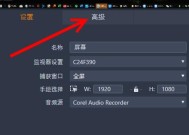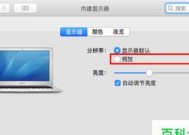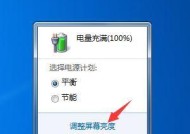电脑屏幕锁导致黑屏怎么办?解决方法有哪些?
- 生活百科
- 2025-03-31
- 5
- 更新:2025-03-24 01:04:56
电脑作为我们日常工作和学习不可或缺的工具,其稳定性对我们的影响非常大。然而,偶尔我们可能会遇到一些令人头疼的问题,比如电脑屏幕锁导致黑屏,这可能会中断我们的工作流程,带来不便。遇到这种情况我们应该怎么办呢?本文将详细为您介绍几种常见问题的解决方法,并提供一些预防措施,帮助您应对和避免屏幕锁引起的黑屏问题。
一、了解电脑屏幕锁定机制
我们需要明白什么是电脑屏幕锁定。电脑屏幕锁定通常是指电脑在一段时间无操作后,系统自动进入省电模式或睡眠模式,以节省能源并保护显示器。在Windows系统中,这一功能被称为“屏幕保护程序”,而在Mac系统中则称为“屏幕锁定”。虽然名称不同,但功能大同小异。
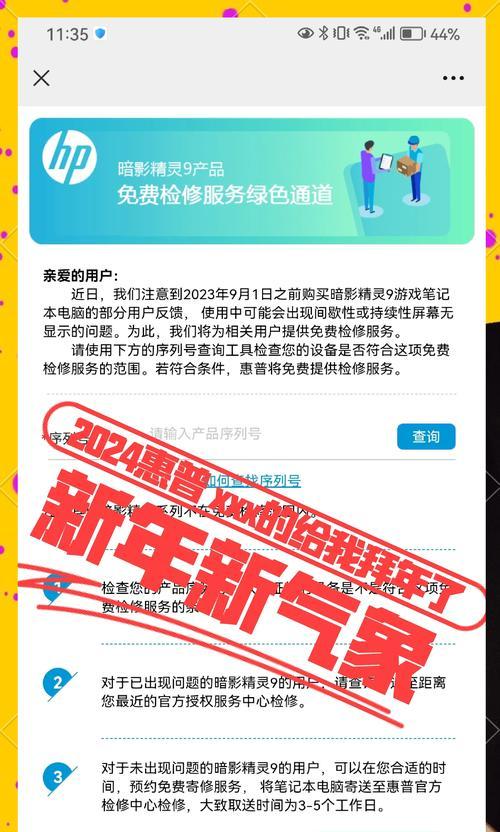
二、电脑屏幕锁导致黑屏的原因
当电脑进入屏幕锁定状态后,显示器会关闭显示内容以节约电力,这时如果我们触摸鼠标或键盘,屏幕通常会恢复。但有时,屏幕锁定后可能会出现黑屏,无法正常唤醒。这种情况可能由以下原因造成:
1.显卡驱动不兼容或已损坏。
2.系统文件损坏。
3.硬件故障,如显示器、连接线或电源问题。
4.锁定设置不当,如屏幕保护时间设置过短。
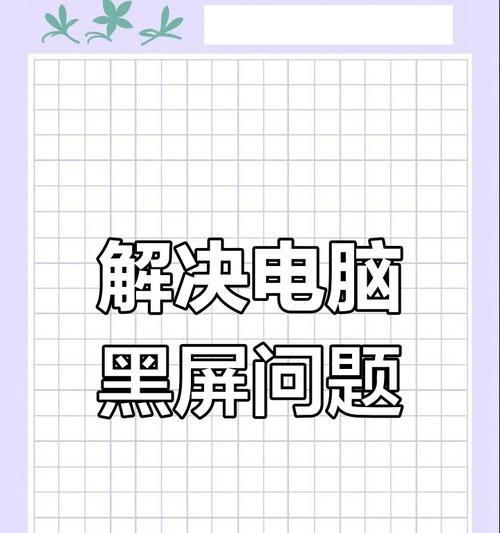
三、解决电脑屏幕锁导致黑屏的步骤
步骤一:检查硬件连接
1.确保所有的电源线、显示器连接线都已正确连接并稳固。
2.尝试更换显示器或连接线,排除硬件故障的可能。
步骤二:调整屏幕锁定设置
1.进入系统的“控制面板”或“系统偏好设置”,调整屏幕锁定的时间设置,延长屏幕保护的触发时间。
2.检查是否有正在进行的屏幕保护程序设置,并尝试更换为一个简单的屏幕保护程序。
步骤三:更新显卡驱动
1.访问显卡制造商的官方网站,下载并安装最新的显卡驱动。
2.如果不确定如何操作,可以使用驱动程序更新软件来自动查找并安装最新的驱动程序。
步骤四:运行系统文件检查器
1.在Windows系统中,打开命令提示符,输入`sfc/scannow`命令,让系统自动检查并修复损坏的系统文件。
2.对于Mac用户,可以尝试使用“磁盘工具”进行磁盘权限修复和系统完整性检查。
步骤五:排查系统问题
1.如果上述方法都无法解决问题,可能是系统深层问题导致,可以考虑创建系统还原点,并进行系统还原。
2.如系统还原无法解决问题,可能需要考虑重装操作系统。

四、预防电脑屏幕锁导致黑屏的方法
1.合理设置屏幕锁定时间:避免设置过短的屏幕锁定时间,以减少意外黑屏的几率。
2.定期更新系统和驱动程序:保持系统的最新状态,有助于避免兼容性问题。
3.使用稳定的电源管理方案:在笔记本电脑上,适当调整电源设置可以优化使用体验。
五、常见问题解答
1.为什么我的电脑屏幕锁后无法唤醒?
可能是由于显卡驱动问题、系统设置不当或硬件故障导致。
2.如何避免屏幕锁导致的黑屏问题?
调整屏幕锁定时间、定期更新驱动和系统文件、检查硬件连接等方法可以帮助避免这一问题。
六、结论
电脑屏幕锁导致黑屏的问题虽然麻烦,但通常通过适当的设置调整和维护,可以有效预防和解决。重要的是要掌握正确的方法和技巧,这不仅可以节省宝贵的时间,还能保障电脑的稳定运行。希望本文提供的信息能够帮助您解决遇到的问题,并在今后的使用中避免类似的困扰。